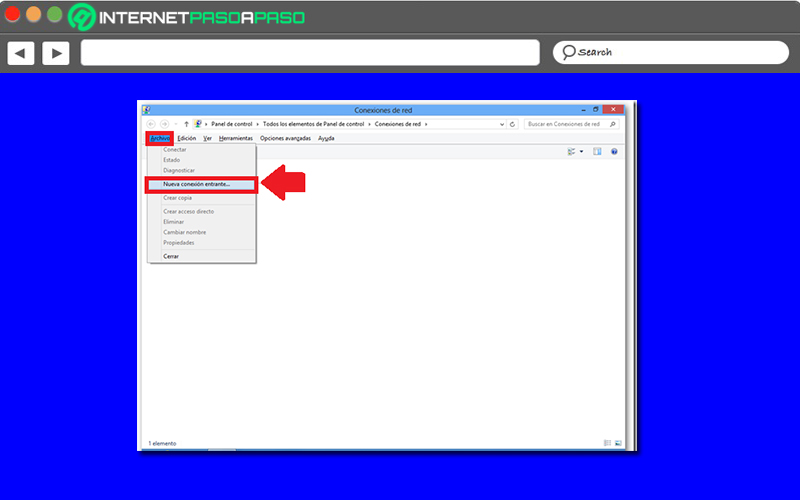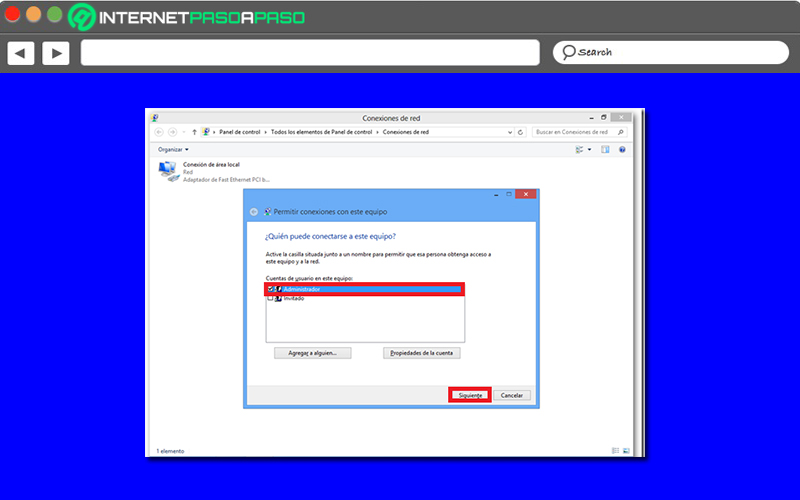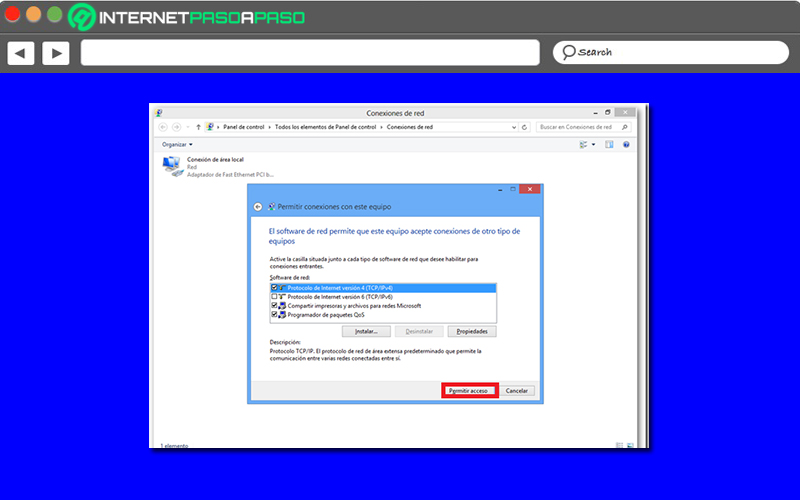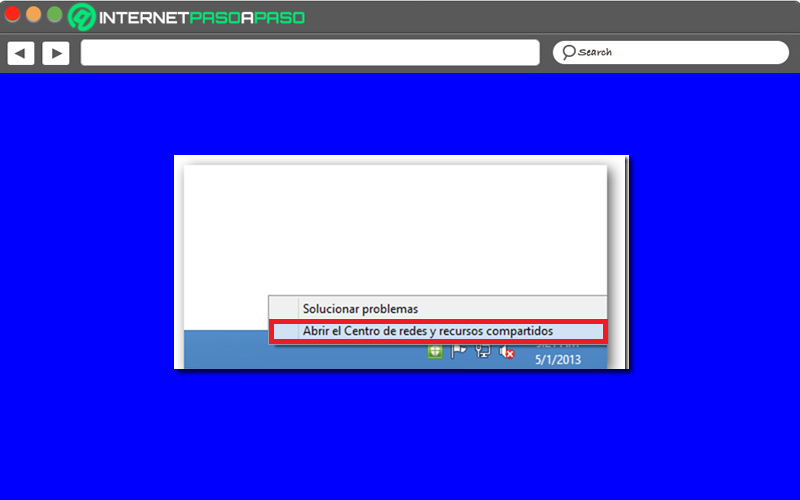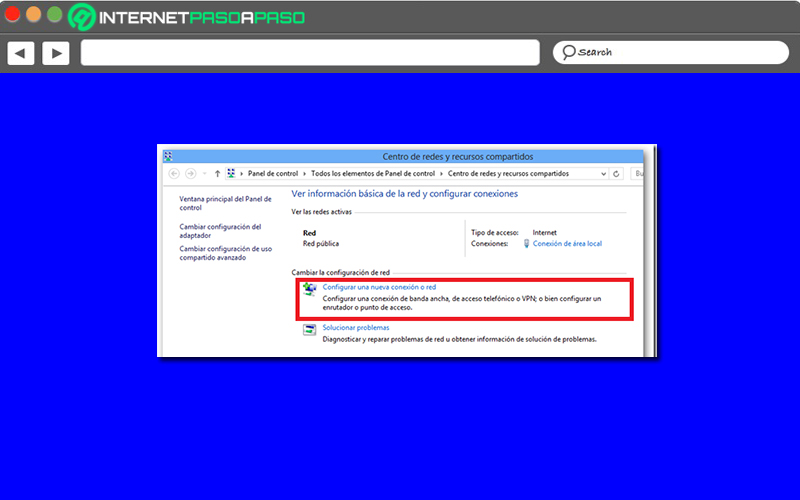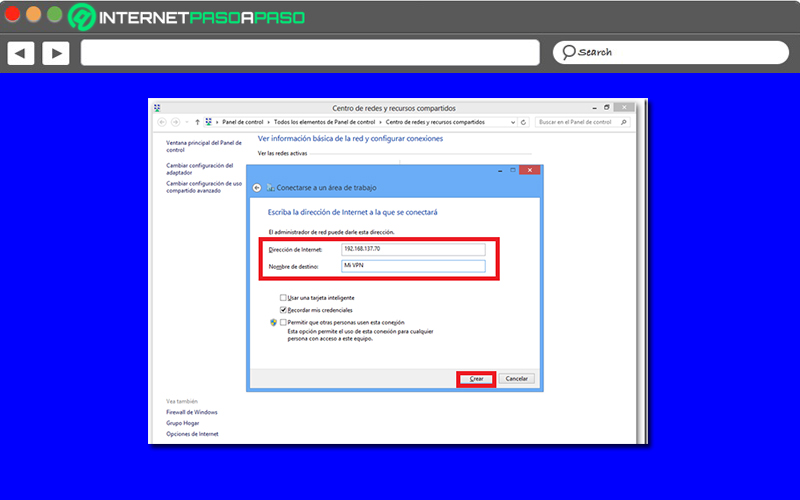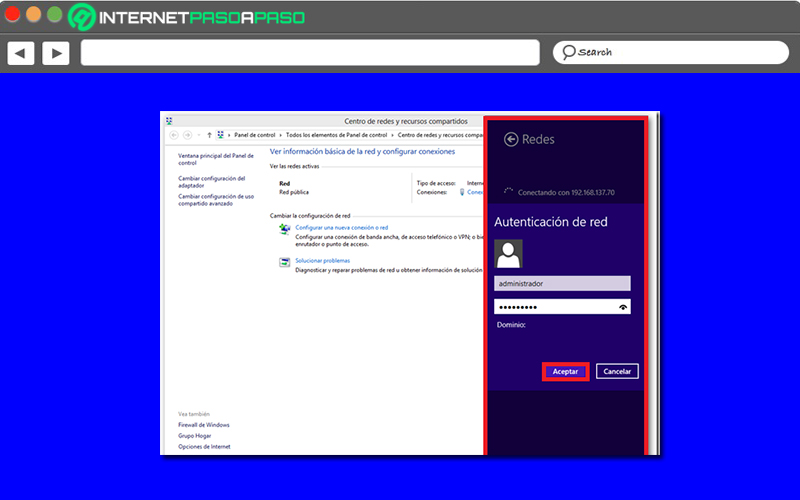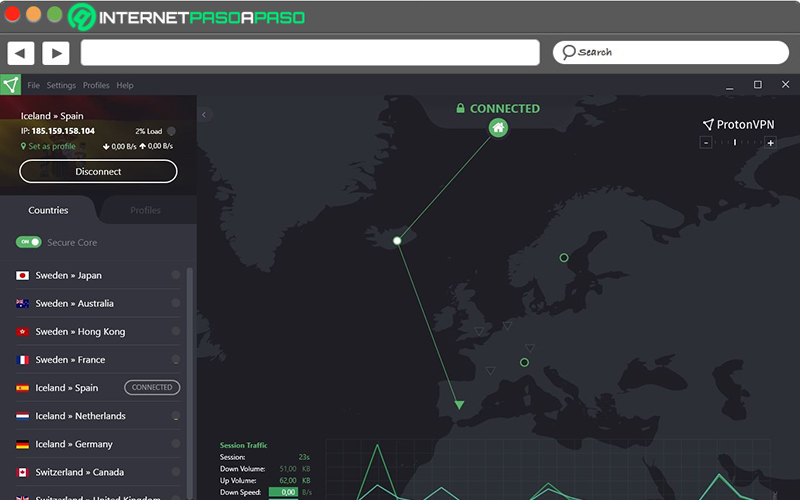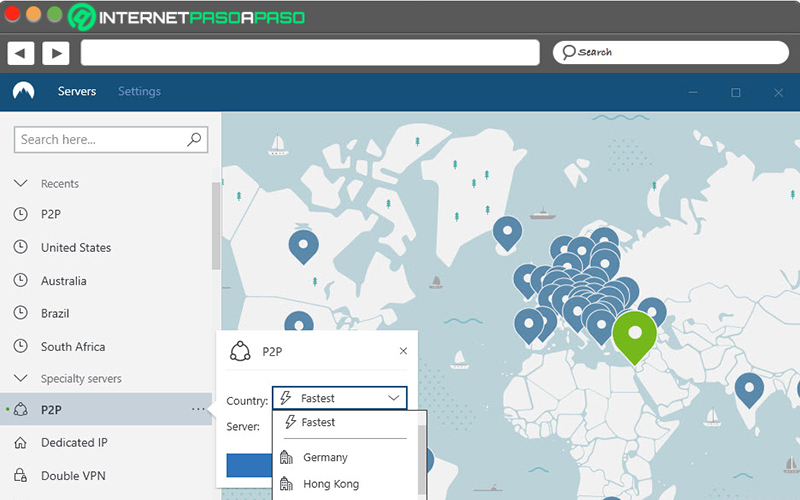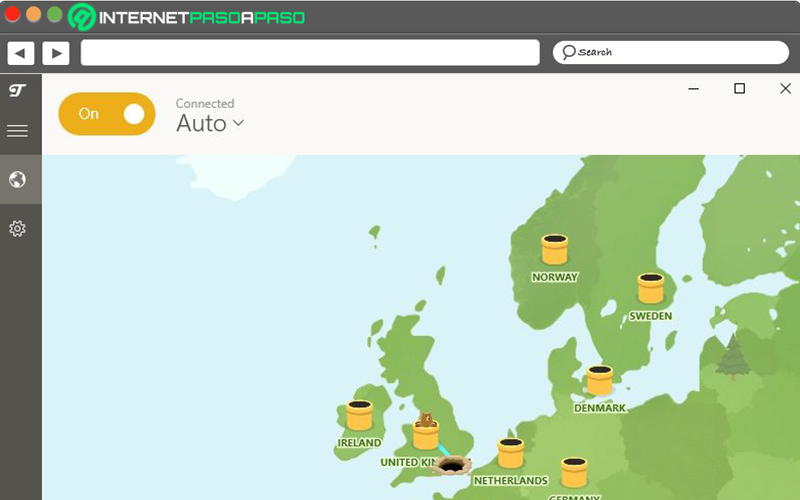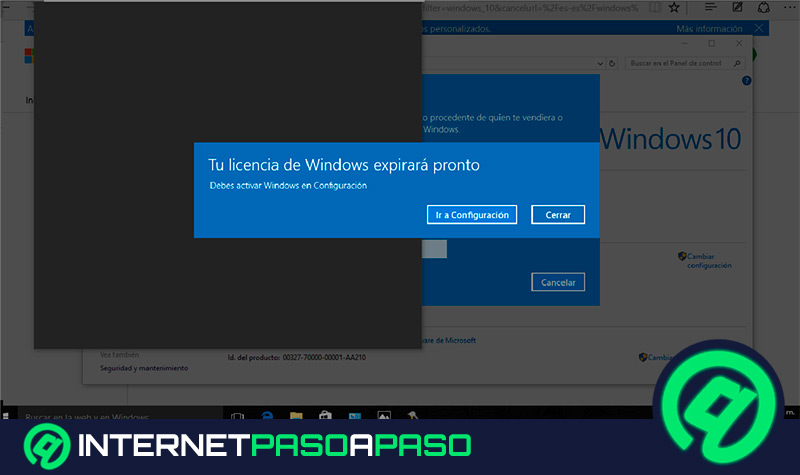Aunque, por excelencia, actualmente Windows 10 es el sistema operativo más empleado a nivel mundial, lo cierto es que muchos usuarios siguen optando por hacer uso del famoso Windows 8 como su principal sistema operativo. Ya que, a pesar de sus críticas, se trata de una utilidad que ofrece gran eficiencia sin depender de las prestaciones del hardware.
Además de eso, Windows 8 se destaca por ser un SO que proporciona compatibilidad con dispositivos externos, cuenta con un programa antimalware propio y es altamente personalizable. Gracias a ello, los usuarios tienen la posibilidad de optimizar su experiencia en pro de sus requerimientos. Incluso, W8 permite implantar una red VPN pública fácilmente.
Por consiguiente, para garantizar tu seguridad como usuario en Windows 8, es recomendable crear una red VPN pública con el objetivo de adquirir una conexión a la red totalmente protegida. Es por ello que, a continuación, te damos a conocer todo sobre esta herramienta del SO para así poder evitar ser víctima de cualquier ciberdelincuente.
¿Cuáles son las ventajas de usar un VPN al navegar por Internet?
Si bien es cierto, un VPN hace referencia a una conexión que brinda la posibilidad de crear una red local, sin necesidad que sus integrantes se encuentren conectados entre sí físicamente, sino por medio de Internet. Es decir que, aún y cuando obtienes las ventajas de la red local con una mayor flexibilidad, su componente virtual es el punto clave para ofrecer más beneficios.
En ese sentido, las redes VPN o “Red Privada Virtual” se definen como un tipo de red en la que se crea una extensión de una red privada sobre una red pública. Como consecuencia, se utiliza la red abierta como vehículo para conectarse a una red privada y de esa manera, poder navegar de forma segura tal y como lo haces desde tu casa, aunque estés en un sitio público. Por tanto, esta utilidad se encarga de aislar tus dispositivos conectados (smartphones, tablets o portátiles) del resto de tráfico existente en la red pública.
Entonces, por ejemplo, si te conectas a una red WiFi abierta de un centro comercial, es como si estuvieras circulando por la misma carretera que otras personas, pero con ciertos beneficios. Esto significa que, mientras otros viajan en autobús y no tienen privacidad, con tu red VPN es como si estuvieras viajando en tu propio vehículo en el que nadie puede saber qué haces, aun y cuando circulen por la misma vía.
Por consiguiente, el uso de una Red Privada Virtual cuando navegas por la red, es esencial y ofrece importantes ventajas, tales como:
- Establecer una conexión segura a Internet: Principalmente, las redes VPN tienen la capacidad de cifrar tus datos y resguardar tus movimientos en Internet, ágilmente. Gracias a eso, los hackers no tendrán la posibilidad de conseguir tu información privada ni espiar tus datos confidenciales a través de redes WiFi públicas.
- Evitar el geobloqueo: Una red de este tipo te puede ayudar a evitar censura y bloqueos geográficos de contenido en Internet. Debido a que, ofrecen la posibilidad de conectarse a un servidor en otro país para simular una dirección IP diferente a la real. Pues, tu dispositivo se comunica con el servidor VPN y es éste el que habla con Internet.
- Ignorar el límite de velocidad: Si te conectas a Internet por medio de un túnel VPN, tu ISP no podrá ver lo que estás haciendo en la red exactamente y por eso, será muy complicado que logre limitar tu velocidad. Esto, por ejemplo, al ver contenido por streaming que es cuando más se reducen las velocidades de descarga.
- Evitar cortafuegos: Tanto a nivel local como nacional, las redes VPN son ideales para poder evitar cortafuegos. Por ejemplo, un cortafuegos en una universidad que te impida establecer conexión con sitios web como YouTube o Netflix.
- Funcionamiento en todas las aplicaciones: Habitualmente, las redes VPN se ocupan de enrutar todo el tráfico en Internet y como consecuencia, funcionan en todas las aplicaciones a diferentes de los servidores proxy.
Aprende paso a paso cómo crear una red VPN pública en Windows 8
Ahora bien, tal y como te mencionamos al inicio del post, Windows 8 es un sistema operativo que brinda la posibilidad de crear una red VPN pública, de una manera sencilla, para que sus usuarios adquieran un mayor nivel de protección cuando navegan por Internet. Por consiguiente, seguramente, te preguntarás como se puede efectuar esto desde el PC.
Es por ello que, a continuación, explicaremos cada paso a seguir para crear tu propia VPN en W8:
Abre el panel de conexiones de red
Primero que todo, para comenzar a configurar Windows 8 como servidor VPN, es preciso que ingreses al panel de conexiones de red. Esto, se lleva a cabo por medio del comando “ncpa.cpl”. Una vez accedas a dicho panel, es momento de hacer clic en la pestaña “Archivo” ubicada en la parte superior y en ese menú, procede a seleccionar “Nueva conexión entrante”.
Elige que usuario tendrá acceso vía VPN
Posteriormente, el asistente del sistema te preguntará que usuario contará con acceso vía VPN y, por lo general, en estos casos, se opta por escoger la cuenta de Administrador. Además de ello, es oportuno que determines si la conexión será a partir de Internet. Para lo cual, tienes que activar la casilla correspondiente y después, hacer clic en el botón “Siguiente”.
Procede a permitir el acceso de la red VPN
A continuación, en la ventana de “Permitir conexiones con este equipo”, tienes que dejar las casillas de forma predeterminada y hacer clic en el botón inferior que indica “Permitir acceso”. Hecho eso, se mostrará una nueva pantalla que muestra el nombre del equipo que se conectará y allí, solo resta pulsar el botón “Cerrar” en la parte de abajo. Con lo cual, habrás configurado que tu PC Windows 8 admita las conexiones del tipo VPN.
Abre el centro de redes y recursos compartidos
Una vez hayas habilitado la redirección de puertos en tu router o firewall, además de conocer tu dirección IP pública y el nombre del host, al igual que la IP de la conexión de tu ISP, el usuario y la clave; es momento de abrir el Centro de Redes desde la barra de inicio del equipo.
Selecciona la opción “Configurar una nueva conexión o red”
Hecho lo anterior, en la ventana de Centro de redes y recursos compartidos, es momento de hacer clic sobre “Configurar una nueva conexión o red”. A continuación, entre las nuevas opciones disponibles, tienes que elegir “Conectarse a un área de trabajo” para así proceder a oprimir en el botón de Siguiente. Adicionalmente, en la ventana posterior a la anterior, haz clic en “Usar mi conexión a Internet (VPN)” cuando te pregunten “¿Cómo desea conectarse?”.
Crea la red VPN pública para finalizar
Posteriormente, en el campo que dice “Dirección de Internet”, es preciso que introduzcas la dirección IP pública correspondiente a tu ISP. En caso de que tengas un nombre de host, también puedes escribirlo allí (por ejemplo: DynDNS u otro servicio similar). Sumado a eso, tienes que establecer un nombre original para su identificación, en el campo que dice “Nombre de destino”. Hecho eso, solo falta hacer clic en el botón “Crear” de la parte inferior. Dejando todo lo demás, de manera predeterminada.
Conéctate a tu nueva red VPN pública en W8
Ahora, desde el panel de redes, debes seleccionar la red que has creado y así, procede a hacer clic en “Conectar”. A continuación, introduce el usuario y la clave, para oprimir en “Aceptar” y con ello, podrás observar el estatus de la conexión establecida, directamente del lado del servidor VPN de W8 que se ha conectado.
Lista de las mejores VPN para Windows 8 que debes conocer
Además de la posibilidad que existe en W8 para crear una red VPN pública con el objetivo de hacer la conexión más segura, los usuarios de este sistema operativo también pueden descargar e instalar una VPN disponible en el mercado. Pero, en vista de que hay numerosas soluciones gratuitas y algunas no son tan fiables ni seguras, es oportuno darte a conocer algunas de las mejores.
Es por ello que, en esta sección del post, mencionaremos y detallaremos tres de las VPN para Windows 8 más óptimas que tienes que conocer y probar para así adquirir una navegación en la red más protegida:
ProtonVPN
Se trata de una VPN totalmente gratis que, además de ser rápida, ofrece datos ilimitados a sus usuarios. Sumado a ello, a diferencia de otros servicios de VPN, ProtonVPN es una aplicación creada y diseñada con la seguridad como foco principal y se caracteriza por ser una opción efectiva para torrents, al igual que, para ver contenido en streaming.
Con respecto a su interfaz, es oportuno destacar que, es muy consistente y fácil de utilizar, dado que es lo más intuitiva posible. Así, el servicio te brinda seguridad durante todos los días sin ningún problema y, por si fuera poco, cuenta con ocho servidores de planes gratuitos. Así, es una aplicación de código abierto que suma 698 servidores en 63 ubicaciones.
Descargar ProtonVPN Windows
Descargar ProtonVPN MacOS
NordVPN
También disponible para Windows 8, este servicio VPN es otra de las mejores alternativas disponibles en el mercado. Puesto que, funciona como un túnel encriptado a prueba de hackers para que fluya el tráfico en línea, mientras sus usuarios hacen uso de una red WiFi pública, acceden a sus cuentas personales y desean mantener el mayor resguardo posible en torno a su historial de navegación.
Con respecto a sus características, destacamos que, proporciona datos ilimitados, cuenta con servidores rápidos y su nivel de seguridad es uno de los más efectivos del mercado. Por su parte, NordVPN funciona en todo tipo de dispositivos, permite una experiencia online sin problemas con acceso en cualquier momento y maneja una política de no registros para garantizar el mayor resguardo posible de los datos confidenciales de sus usuarios. Cabe acotar que, no es una opción gratuita del todo, pero brinda una prueba gratis de 30 días.
Descargar NordVPN Windows
TunnelBear
Se trata de una VPN completamente gratis que ofrece 500 MB de datos durante cada mes, los cuales, son suficientes para navegar de forma casual, segura y efectiva en la red. Sin embargo, no es el servicio más oportuno para ver streaming durante todo el día. Por ello, se considera una alternativa ideal para aquellos usuarios básicos de Windows 8.
Con respecto a sus principales funciones, acotamos que, TunnelBear te permite navegar de forma privada en todo momento, puesto que, resguarda y esconde tu dirección IP soberanamente. Además, tiene la capacidad de bloquear rastreadores de páginas web que puedan obtener tu información privada (avisos, botones sociales, scripts, analíticos, etc.). Asimismo, logra evitar la censura y el geobloqueo al permitirte elegir una IP de otro país diferente al tuyo.